کد: 43942 | 05 شهریور 1399 ساعت 08:57
نحوه نصب فونت در ویندوز 10
اگر تازگی به ویندوز ۱۰ مهاجرت کرده اید و یا تازه کار هستید احتمالا نصب کردن فونت های جدید برای شما گیج کننده است. برای نحوه نصب فونت در ویندوز ۱۰ با ما همراه باشید.

بعضی اوقات فونت های پیش فرض عرضه شده در آخرین نسخه ویندوز 10 کافی نمی باشد. فونت های زیادی در ویندوز قرار دارد اما شاید شما نخواهید فقط به گزینه های پیش فرض ویندوز 10 محدود شوید.
همیشه می توانید یک فونت متناسب با نیازهای خود را دانلود کنید. شما حتی می توانید فونت هایی را که می دانید هرگز از آنها استفاده نخواهید کرد ، حذف کنید. همه اینها با یک سفر مجازی به فروشگاه مایکروسافت آغاز می شود.
![نحوه نصب فونت در ویندوز 10 ، نصب فونت فارسی نحوه نصب فونت, اموزش نصب فونت]() نصب فونت در ویندوز 10
نصب فونت در ویندوز 10
ساده ترین روش نصب فونت ها از طریق فروشگاه مایکروسافت است. تنها کاری که لازم است چند کلیک ساده است.
مرحله 1: می توانید با باز کردن تنظیمات Windows 10 ، کلیک روی Personalization و سپس کلیک بر روی تب Fonts این کار را انجام دهید.
Settings/Personalization/Fonts tab
سپس لینکی برای دریافت فونت های بیشتر در فروشگاه مایکروسافت مشاهده خواهید کرد . بر روی آن کلیک کنید ، و سپس فونت خود را ، مانند برنامه ها ، دانلود کنید تا به طور خودکار در تنظیمات نصب شود.
به عنوان یک گزینه جایگزین ، شما همچنین می توانید یک فونت را از وب سایت مورد نظر خود دانلود کنید و آن را نصب کنید. مراحل 2 و 3 در مورد نحوه نصب فونت ها از خارج از فروشگاه مایکروسافت بیشتر صحبت خواهد کرد.
مرحله 2: پس از دانلود ، ممکن است فونت در یک فایل فشرده شده باشد. اگر فشرده شده است ، روی فایل راست کلیک کنید ، Extract All را انتخاب کنید و سپس دستورالعمل ها را دنبال کنید تا فونت را در پوشه مورد نظر خود قرار دهید.
مرحله 3: پس از استخراج (یا دستیابی به فایل ) ، بر روی فایل راست کلیک کرده و Install را انتخاب کنید.
![نحوه نصب فونت در ویندوز 10 ، نصب فونت فارسی نحوه نصب فونت, اموزش نصب فونت]() نحوه نصب قلم ها در ویندوز 10
نحوه نصب قلم ها در ویندوز 10
اگر ترجیح می دهید کارها را به صورت دستی انجام دهید ، می توانید از روش کشیدن و رها کردن قدیمی ، که به دو پنجره باز نیاز دارد استفاده کنید.
مرحله 1: فونت خود را مانند دستورالعمل های بالا دانلود کنید و در صورت لزوم آن را از فایل زیپ آن استخراج کنید.
مرحله 2: به کادر جستجو در نوار وظیفه بروید ، Control Panel را تایپ کنید و بر روی نتیجه مربوطه کلیک کنید.
مرحله 3: با باز کردن کنترل پنل ، به Appearance and Personalization بروید و در پنجره اصلی بر روی فونت ها کلیک کنید.
مرحله 4: پس از دانلود کتابخانه فونت ، به راحتی فونت جدید خود را از قسمت مقصد در File Explorer بکشید و وارد پنجره font کنید. یک نوار پیشرفت کوچک هنگام نصب ظاهر می شود. پس از اتمام ، فونت آماده استفاده است.
توجه: ویندوز 10 همچنین به شما امکان می دهد تا فایلهای فونت جدید خود را بکشید و رها کنید تا از طریق منوی تنظیمات آنها را نصب کنید. فقط منوی تنظیمات را باز کنید ، به بخش Fonts از منوی Personalization بروید و سپس فایلهای فونت خود را به سمت مستطیل شکسته در زیر فونت ها بکشید.
![نحوه نصب فونت در ویندوز 10 ، نصب فونت فارسی نحوه نصب فونت, اموزش نصب فونت]() آموزش حذف فونت در ویندوز 10
آموزش حذف فونت در ویندوز 10
اگر در پایان نصب فونت های بیشتر از آنچه نیاز دارید یا فقط نمی خواهید برخی دیگر در دسترس باشند ، در اینجا نحوه حذف آنها آورده شده است.
مرحله 1: در نوار جستجوی ویندوز 10 ، Control Panel را جستجو کنید و نتیجه مربوطه را کلیک کنید.
مرحله 2: بر روی Appearance and Personalization و سپس Fonts کلیک کنید.
مرحله 3: یا در لیست حرکت کنید یا از صفحه کلید خود برای جستجوی یک فونت خاص استفاده کنید. در صورت یافتن ، روی آن کلیک کرده و از فهرست بالای نوار Delete را انتخاب کنید . روش دیگر ، بر روی فونت راست کلیک کرده و Delete را از فهرست گشودنی انتخاب کنید.
مرحله 4: وقتی از شما خواسته شد تا تأیید کنید ، بله را کلیک کنید. سپس فونت از سیستم شما حذف می شود.
همیشه می توانید یک فونت متناسب با نیازهای خود را دانلود کنید. شما حتی می توانید فونت هایی را که می دانید هرگز از آنها استفاده نخواهید کرد ، حذف کنید. همه اینها با یک سفر مجازی به فروشگاه مایکروسافت آغاز می شود.
نحوه نصب فونت از طریق فروشگاه مایکروسافت
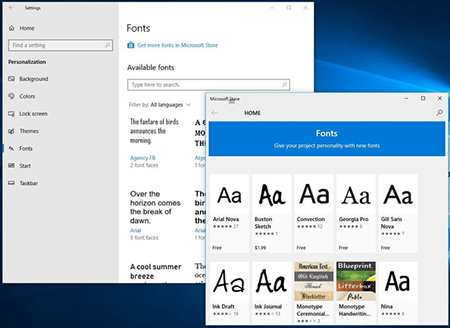 نصب فونت در ویندوز 10
نصب فونت در ویندوز 10ساده ترین روش نصب فونت ها از طریق فروشگاه مایکروسافت است. تنها کاری که لازم است چند کلیک ساده است.
مرحله 1: می توانید با باز کردن تنظیمات Windows 10 ، کلیک روی Personalization و سپس کلیک بر روی تب Fonts این کار را انجام دهید.
Settings/Personalization/Fonts tab
سپس لینکی برای دریافت فونت های بیشتر در فروشگاه مایکروسافت مشاهده خواهید کرد . بر روی آن کلیک کنید ، و سپس فونت خود را ، مانند برنامه ها ، دانلود کنید تا به طور خودکار در تنظیمات نصب شود.
به عنوان یک گزینه جایگزین ، شما همچنین می توانید یک فونت را از وب سایت مورد نظر خود دانلود کنید و آن را نصب کنید. مراحل 2 و 3 در مورد نحوه نصب فونت ها از خارج از فروشگاه مایکروسافت بیشتر صحبت خواهد کرد.
مرحله 2: پس از دانلود ، ممکن است فونت در یک فایل فشرده شده باشد. اگر فشرده شده است ، روی فایل راست کلیک کنید ، Extract All را انتخاب کنید و سپس دستورالعمل ها را دنبال کنید تا فونت را در پوشه مورد نظر خود قرار دهید.
مرحله 3: پس از استخراج (یا دستیابی به فایل ) ، بر روی فایل راست کلیک کرده و Install را انتخاب کنید.
نحوه نصب فونت ها با استفاده از DRAG AND DROP
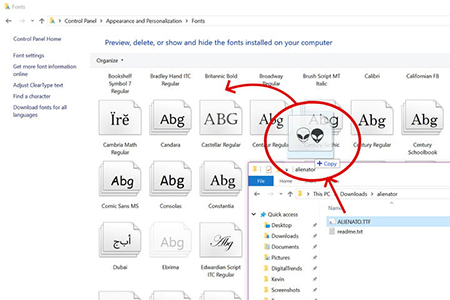 نحوه نصب قلم ها در ویندوز 10
نحوه نصب قلم ها در ویندوز 10اگر ترجیح می دهید کارها را به صورت دستی انجام دهید ، می توانید از روش کشیدن و رها کردن قدیمی ، که به دو پنجره باز نیاز دارد استفاده کنید.
مرحله 1: فونت خود را مانند دستورالعمل های بالا دانلود کنید و در صورت لزوم آن را از فایل زیپ آن استخراج کنید.
مرحله 2: به کادر جستجو در نوار وظیفه بروید ، Control Panel را تایپ کنید و بر روی نتیجه مربوطه کلیک کنید.
مرحله 3: با باز کردن کنترل پنل ، به Appearance and Personalization بروید و در پنجره اصلی بر روی فونت ها کلیک کنید.
مرحله 4: پس از دانلود کتابخانه فونت ، به راحتی فونت جدید خود را از قسمت مقصد در File Explorer بکشید و وارد پنجره font کنید. یک نوار پیشرفت کوچک هنگام نصب ظاهر می شود. پس از اتمام ، فونت آماده استفاده است.
توجه: ویندوز 10 همچنین به شما امکان می دهد تا فایلهای فونت جدید خود را بکشید و رها کنید تا از طریق منوی تنظیمات آنها را نصب کنید. فقط منوی تنظیمات را باز کنید ، به بخش Fonts از منوی Personalization بروید و سپس فایلهای فونت خود را به سمت مستطیل شکسته در زیر فونت ها بکشید.
چگونه قلم ها را حذف کنیم:
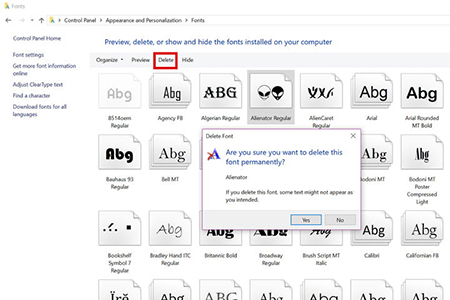 آموزش حذف فونت در ویندوز 10
آموزش حذف فونت در ویندوز 10اگر در پایان نصب فونت های بیشتر از آنچه نیاز دارید یا فقط نمی خواهید برخی دیگر در دسترس باشند ، در اینجا نحوه حذف آنها آورده شده است.
مرحله 1: در نوار جستجوی ویندوز 10 ، Control Panel را جستجو کنید و نتیجه مربوطه را کلیک کنید.
مرحله 2: بر روی Appearance and Personalization و سپس Fonts کلیک کنید.
مرحله 3: یا در لیست حرکت کنید یا از صفحه کلید خود برای جستجوی یک فونت خاص استفاده کنید. در صورت یافتن ، روی آن کلیک کرده و از فهرست بالای نوار Delete را انتخاب کنید . روش دیگر ، بر روی فونت راست کلیک کرده و Delete را از فهرست گشودنی انتخاب کنید.
مرحله 4: وقتی از شما خواسته شد تا تأیید کنید ، بله را کلیک کنید. سپس فونت از سیستم شما حذف می شود.


